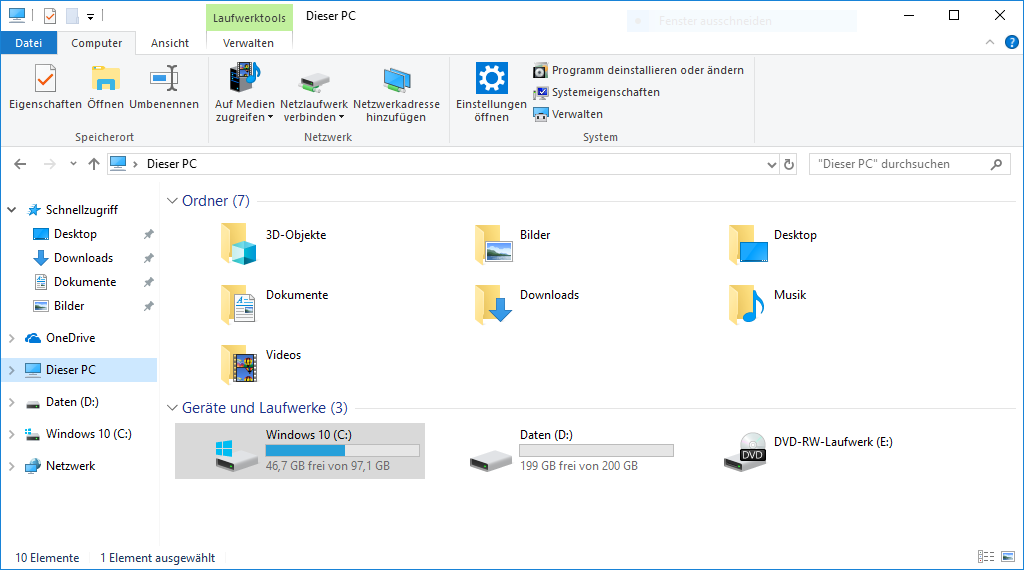Bereinigen von Windows 10 nach einem Funktionsupdate
Nach einem Funktionsupdate von Windows 10 (aktuell 1909), sollte man 14 Tage testen, ob irgendwelche Probleme im täglichen Betrieb auftreten.
Funktioniert das System kann man den Speicherplatz der vorherigen Version freigeben und dadurch ca. 30 GB zurückbekommen.
Dazu gehen Sie wie folgt vor:
Starten Sie den Windows Explorer (ALT-E) und markieren Sie das Laufwerk C:\\ (üblicherweise ist dies das Systemlaufwerk).
Mittels Rechtsklick auf das Laufwerk erscheint das Kontextmenü, dort wählen Sie Eigenschaften.
Folgendes Fenster sollte dann erscheinen:
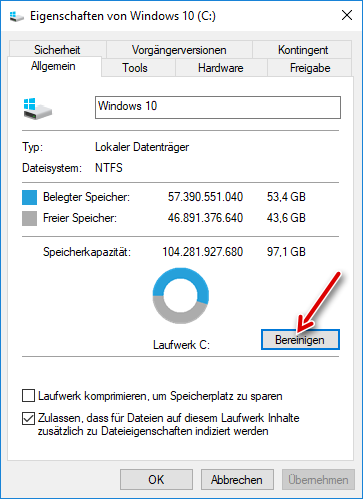
Wählen Sie dort Bereinigen aus. Es wird dann nach zu bereinigenden Elementen gesucht, dies kann einen Moment dauern.
Nach Abschluß der Suche solte folgendes Fenster erscheinen:
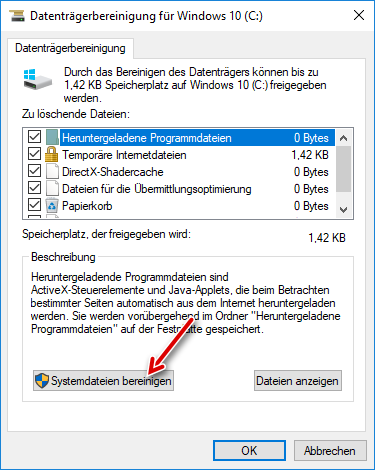
Da ein Funktionsupdate zu den Systemfunktionen gehört, muss nun noch Systemdateien bereinigen ausgewählt werden.
Es beginnt nun wieder eine Suche, danach wird folgendes Fenster angezeigt:
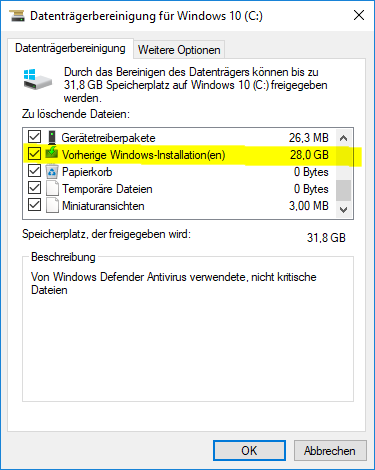
Hier sollte bei zu löschenden Dateien alles ausgewählt werden, bis auf den Eintrag "Downloads". Vor allem "Vorherige Windows-Installation(en) ist hier wichtig, damit die letzte Windows Version auch gelöscht wird.
Die Dauer für das Bereinigen hängt vom alter des Rechners ab und wie lange dieser nicht bereinigt wurde. Hier ist von 10 Minuten bis zu Stunden alles möglich.
Am Besten man startet den Vorgang, wenn man den Rechner längere Zeit nicht braucht.